【Windows】RyoVPN Chrome版 Googleにアクセスできない地域での設定方法
現在Googleにアクセスできない地域に滞在中でまだVPNもない場合、Chromeもインストールできません。この場合、下記のオフラインの方法でChromeブラウザ及びRyoVPN Chrome版をインストール可能です。
現在Googleにアクセスできる地域にいる、またはGoogleにアクセスできない地域にいるがVPNに接続できる環境がすでにある場合は、RyoVPN Chrome版 設定方法をご参照ください。
目次:
- オフラインでChromeブラウザをインストール
- Chromeに「UCWS」一時用拡張をインストール
- 良之助VPN Chrome版拡張のインストール
- 良之助VPN Chrome版にログイン
- 良之助VPN Chrome版のご利用
- 急に繋がらなくなった時の確認事項
- 事前準備
- 良之助VPN発行のVPNユーザー名/パスワードをご用意ください。
※会員センターログイン用のメールアドレスではありません。
1:オフラインでChromeブラウザをインストール
パソコン内蔵のブラウザで下記URLを開き、Chromeをダウンロードし、インストールします。
https://ryonosuke.xyz/downloads/chrome/
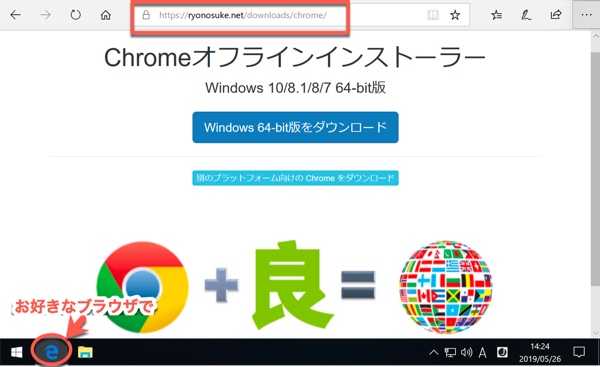

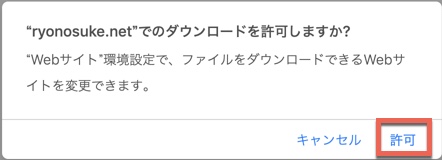
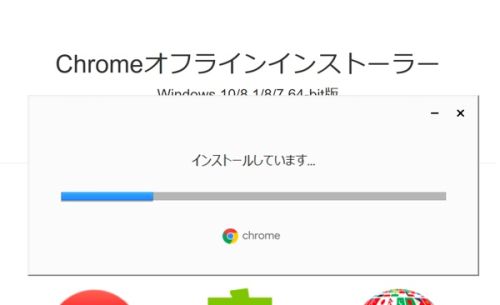
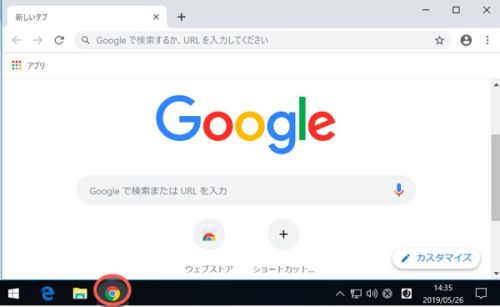
※デフォルトのブラウザにすることをお薦めします。
2:Chromeに「UCWS」一時用拡張をインストール
1. Chromeを開き、下記のGoogleウェブストアにアクセスするための一時用拡張ソフト「UCWS」圧縮ファイルをダウンロード・解凍し、パソコンに保存します
https://ryonosuke.xyz/downloads/ucws_dist.zip
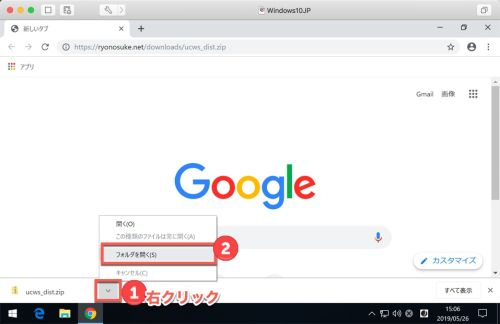
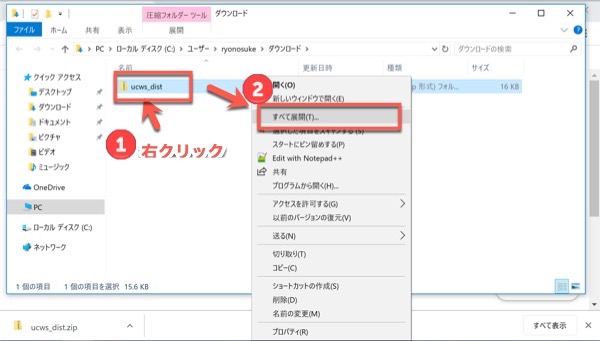
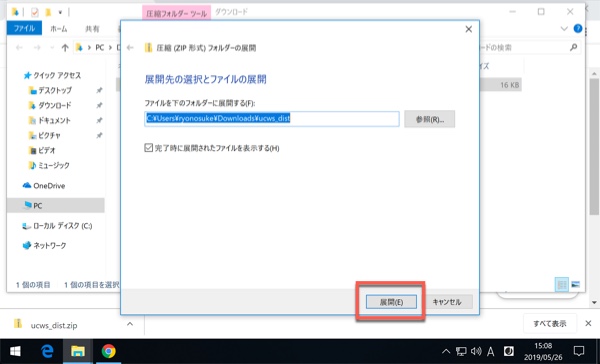
2. Chromeブラウザ右上の三つの点→拡張機能→拡張機能を管理をクリックします。

3. 右上の「デベロッパーモード」をオンにし、「パッケージ化されていない拡張機能を読み込む」をクリックします。
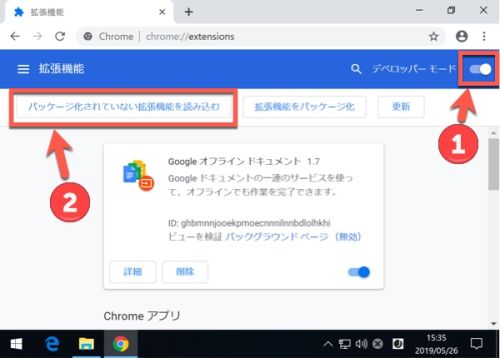
4. 先ほど解凍したファイルをクリックして青く選択されている状態にし、「フォルダの選択」ボタンを押します。
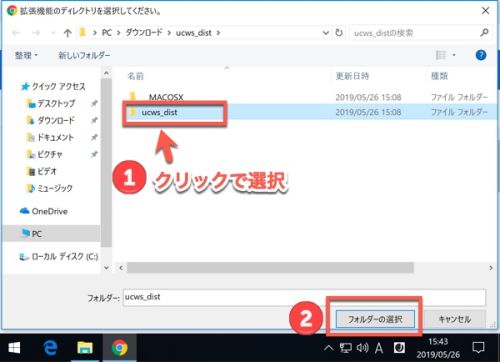
5. UCWSのインストールに成功すると、UCWS拡張が表示されます。
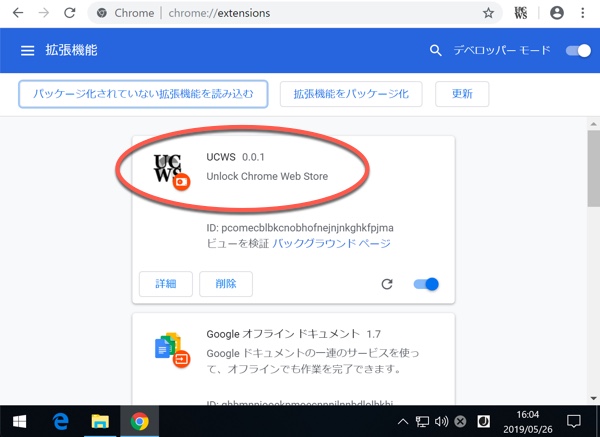
3:RyoVPN Chrome版拡張のインストール
1. Chromeブラウザで下記のURLを開き、RyoVPN Chrome版拡張をインストールします。
https://chrome.google.com/webstore/detail/ryovpn-for-chrome/enohomemkecjkggiceggbfgbafbneblh
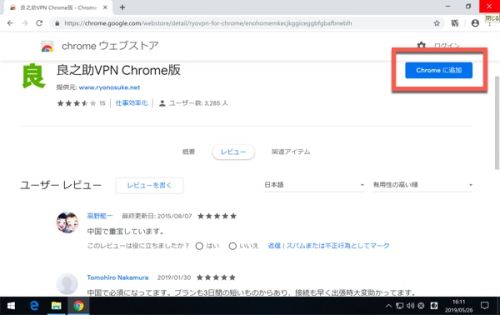
2. インストールが完了すると、Chromeブラウザ右上のジグゾーパズルマークの中に「良之助VPN」の拡張が表示されます。ピン留めしておくことをお勧めします。
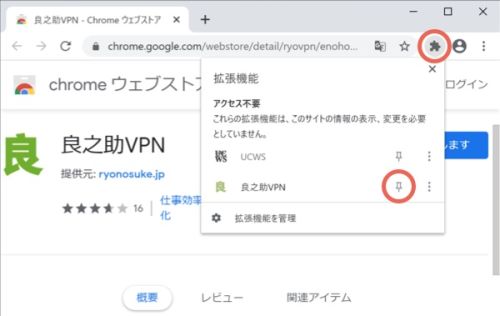
3. 「UCWS」拡張は「Chromeから削除」してください。削除しないと「良之助VPN」の拡張が作動しません。
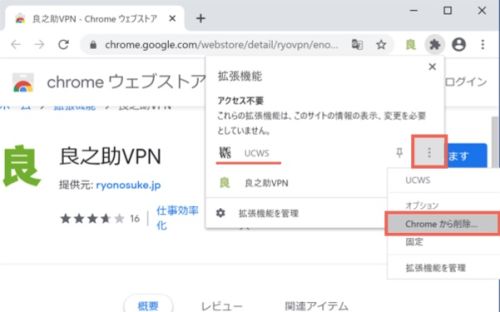
4:「良之助VPN Chrome版」にログイン
Chrome右上の「良」のアイコンをクリックし、「認証アカウント」欄にVPNアカウントを入力します。
※VPNアカウントは弊社から送信された「VPNアカウント発行メール」か、会員センターからご確認ください。
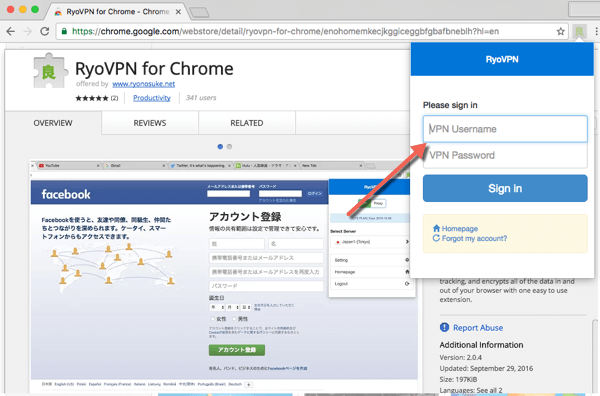
認証成功で設定は完了です。
利用する前に、IKEv2や他のVPNの接続を必ず切断してください。
IKEv2などのVPNとRyoVPN Chrome版を同じパソコンで同時に接続すると、通信の効率が悪くなります。IKEv2などのVPNに接続したい場合は、RyoVPN Chrome版をオフにしてください。
5:「良之助VPN Chrome版」のご利用
※IKEv2の接続がされている場合、まず切断してください。
Chromeのアドレスバーの右に出た「良」のアイコンをクリックすると、操作画面が表示されます。
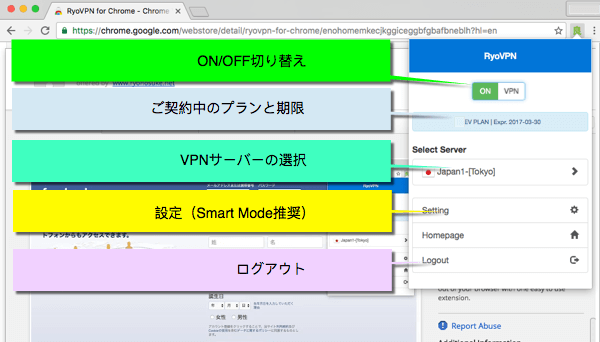
- 普段はオフにする必要はありません。
ブラウザやパソコンを閉じれば切断された状態になります。ブラウザを立ち上げれば自動的にオンになります。弊社のサービスを利用しなくなった場合や、日本への一時帰国などでVPNが必要ない場合はオフにしてください。 - 現在ご契約中のプランと、利用期限の日にちが表示されます。
- 選択中のサーバーが接続できない、スピードが遅い、接続が不安定等の現象がある場合は、違うサーバーに変更してください。
- VPN制限が厳しい国にいる場合はSmart Modeを推奨します。
Smart Modeは現地の通信と海外の通信を自動振り分けします。
All ModeはChromeブラウザ内のすべての通信がVPN経由となります。 - 無料体験から有料版への移行などの理由からVPNアカウントが変更になった場合は、一度ログアウトしてから、新しいVPNアカウントでログインしてください。
6:急に繋がらなくなった時の確認事項
Chromeブラウザ右上に「良」のマークが表示されているかどうかを確認してください。
→表示されている場合
違うサーバーに変更してください。(※表示されるサーバーはコースごとに異なります。)
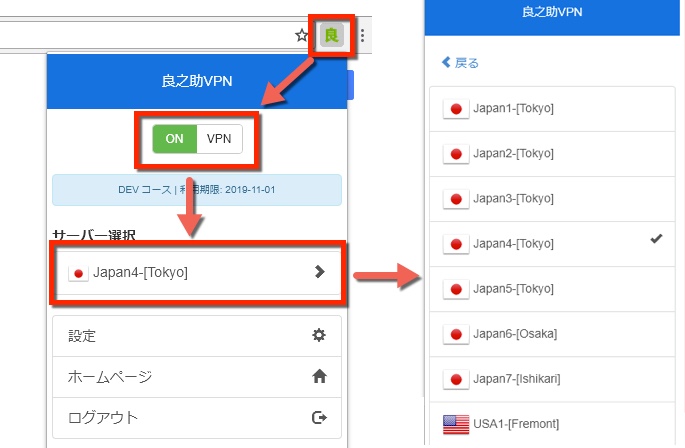
→表示されていない場合
Chromeブラウザ右上の「3つの点」のアイコン→「拡張機能」→「拡張機能を管理」をクリックし、「良之助VPN Chrome版」の拡張をオンにしてください。

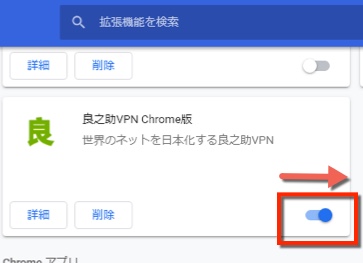
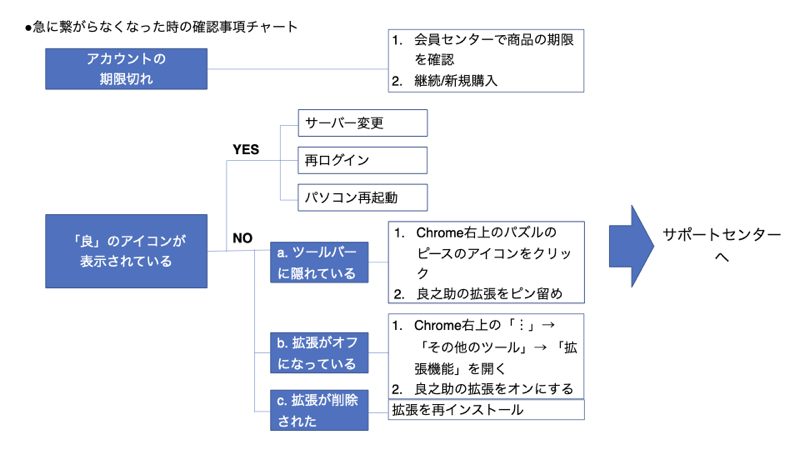
7:Youtubeの設定動画
RyoVPN Chrome版の設定方法をYoutube動画でもご覧いただけます。上記の設定方法がわかりにくい場合には、こちらもご参考ください。
RyoVPN Chrome版の設定方法:
RyoVPN Chrome版の使い方:
RyoVPN Chrome版つながらない時の確認事項:
設定方法一覧
-
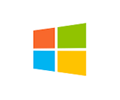
windows
-

macOS
-
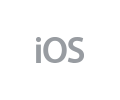
iPhone/iPad
-
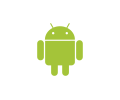
Android
-
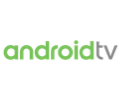
Android TV
-
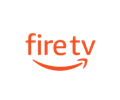
Fire TV
-
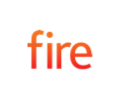
Fire Tablet
-

Apple TV
まずは無料体験!
良之助VPNでは、1週間の無料体験を実施しております。
是非一度ご体験ください。


